- I nostri servizi
- Autenticazione a Fattori Multipli (MFA - Multi factor Authentication)
- Come utilizzare MFA su Android
- Come configurare l'App Mobile Google Authenticator per l'autenticazione MFA con codici TOTP - Android
Come configurare l'App Mobile Google Authenticator per l'autenticazione MFA con codici TOTP - Android
ServiziPrima installazione della app
- Scaricare e installare l’app Google Authenticator dal Play Store (per utilizzare Google Authenticator su un dispositivo Android occorre disporre di Android 4.4 o versioni successive).
- Aprire l'app, cliccare "inizia" e poi selezionare la voce Crea il tuo primo account

- Premere “Scansiona il codice QR” e usare la fotocamera del dispositivo per scansionare il codice generato sul sito https://aap.univr.it/UNIVRMfaQr/qr
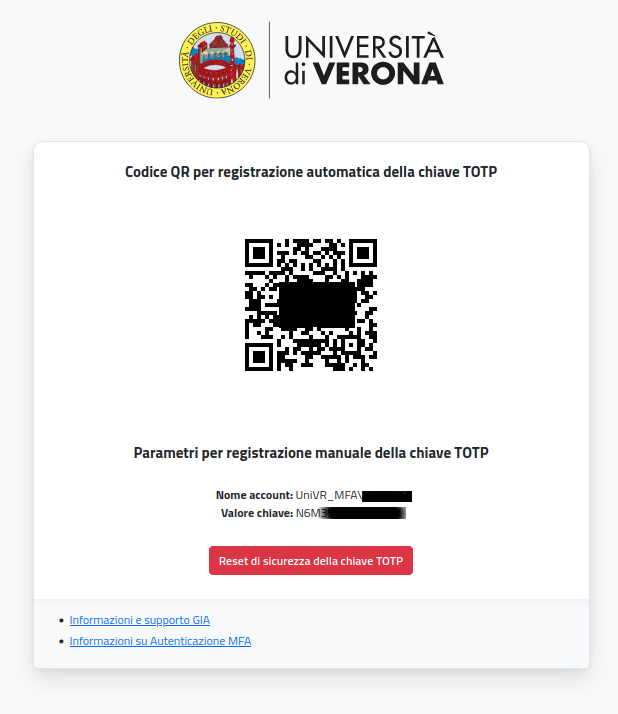
- Quando compare l'account “UniVR_MFA\XXXXXX” cliccare “Aggiungi account”. Comparirà così il primo codice TOTP associato all'account appena creato.
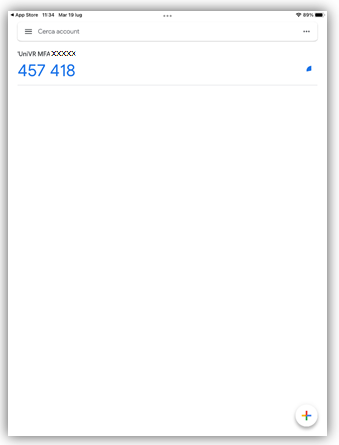
Se l'app è già installata
- Aprire l'app, selezionare il pulsante “+” in basso a destra quindi cliccare “Aggiungi account”
- Premere “Scansiona il codice QR” e usare la fotocamera del dispositivo per scansionare il codice generato sul sito https://aap.univr.it/UNIVRMfaQr/qr
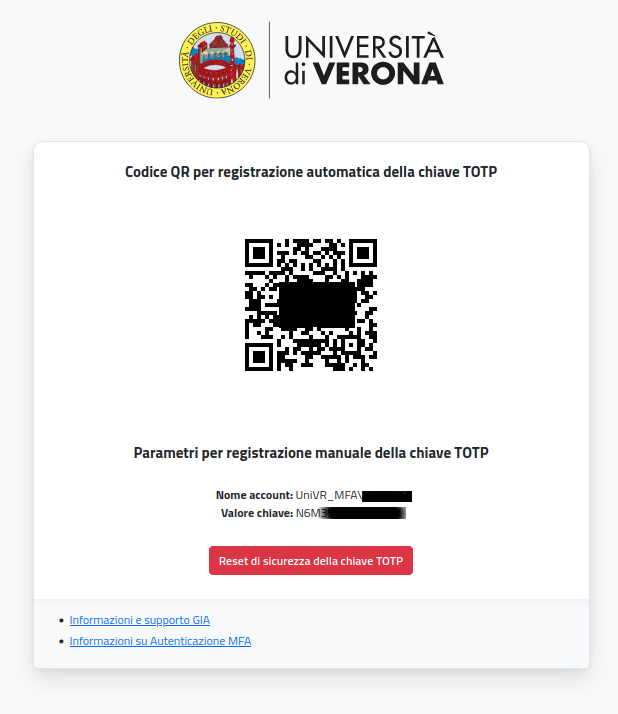
- Quando compare l'account “UniVR_MFA\XXXXXX” cliccare “Aggiungi account”. Comparirà così il primo codice TOTP associato all'account appena creato.
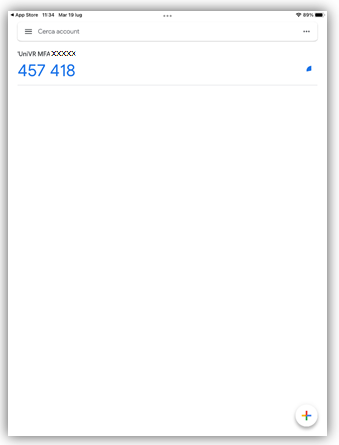
Come generare i codici TOTP per l'autenticazione
- Aprire la App
- Selezionare l'account Univr MFA: verrà così visualizzato il codice TOTP da utilizzare (l'immagine circolare sulla destra indica il tempo rimanente alla scadenza di quel codice TOTP).
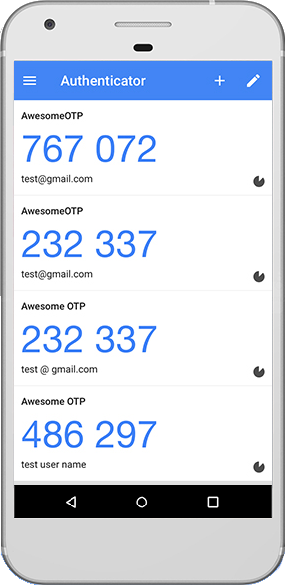
- Servizio gestito da:
